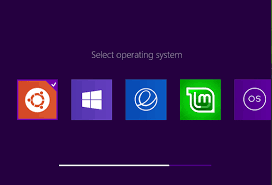 |
| Cara Repair Grub Ubuntu Linux |
Apa yang dimaksud dengan GRUB
GRUB atau GNU GRand Unified Bootloader. sesuai dengan namanya, bootloader adalah sebuah program yang digunakan untuk mengeksekusi atau meload perintah atau data ketika sebuah mesin sedang booting. Dalam hal ini, program atau data yang dieksekusi oleh GRUB adalah sebuah atau beberapa sistem operasi. GRUB di kembangkan oleh GNU Project dan digunakan oleh sistem operasi yang berbasis Linux.Bagaimana Cara Merepair Grub Linux Ubuntu
GRUB 2 adalah bootloader default yang digunakan oleh Ubuntu sejak versi 9.10 (Karmic Koala). Penggunaan GRUB sendiri banyak memberikan keuntungan, terutama bagi sistem atau komputer yang memiliki beberapa OS (multi-OS). Namun sayangnya implementasi GRUB adalah salah satu yang bisa dibilang sedikit repot karena kadang apabila ada sedikit perubahan pada partisi hardisk atau core OS, GRUB seringkali crash atau tidak bisa berjalan. Namun, untungnya untuk menyelesaikan masalah ini cukup mudah. Yang kita perlukan hanya Flash disk atau CD yang berisi Live OS dari Ubuntu itu sendiri. Berikut langkah yang harus kita lakukan untuk merepair GRUB Ubuntu Linux.1. Boot Menggunakan Live CD atau USB
Langkah pertama yang harus dilakukan untuk merepair GRUB Ubuntu Linux adalah menjalankan komputer dengan menggunakan Live CD atau melalui USB Flashdisk. Untuk langkah ini penulis tidak akan menjelaskan secara rinci karena penulis menganggap saudara pasti sudah mengerti cara menjalankan Ubuntu Live CD atau USB.
2. Buka Terminal
Proses repair GRUB Ubuntu akan dilakukan melalui Terminal. Untuk itu sulahkan tekan CTR+ALT+T untuk membuka Terminal.
3. Mount Partisi Instalasi Ubuntu
Karena partisi atau tempat instalasi
tiap orang berbeda, maka langkah yang diikuti dalam tutorial ini pun
bersifat dinamis. Label partisi yang digunakan dalam perintah dibawah
harap disesuaikan dengan partition tabel dari instalasi Ubuntu 14.04
kamu. Untuk mengecek label partisi yang sesuai bisa dilakukan dengan
menggunakan aplikasi GParted, yang tersedia di dalam Live CD atau USB
kamu. Dalam contoh ini yang digunakan adalah drive = sda ; partiton
number = 1 (sda1).
sudo mount /dev/sda1 /mnt
*Sesuaikan parameter yang diberi warna merah dengan partition tabel kamu4. Bind & chroot Partisi
sudo mount --bind /dev /mnt/dev && sudo mount --bind /dev/pts /mnt/dev/pts && sudo mount --bind /proc /mnt/proc && sudo mount --bind /sys /mnt/sys sudo chroot /mnt
5. Re-install dan update GRUB 2
grub-install /dev/sda grub-install --recheck /dev/sda update-grub*Sesuaikan parameter yang diberi warna merah dengan partition tabel kamu (hanya Drive Letter tanpa partition number)
6. Unmount dan restart
exit && sudo umount /mnt/sys && sudo umount /mnt/proc && sudo umount /mnt/dev/pts && sudo umount /mnt/dev && sudo umount /mnt && sudo rebootJangan lupa untuk mencabut atau mengeluarkan media instalasi Live CD / USB ketika proses reboot.




Post A Comment:
0 comments: